谷歌浏览器插件页面元素无法点击的修复方法
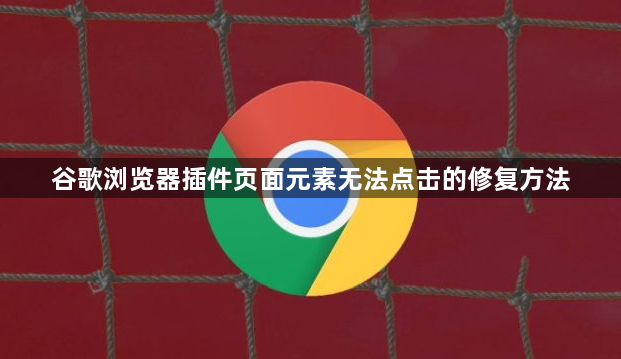
1. 检查网络连接:确保设备网络连接正常,可尝试切换网络或重启路由器,以保证能正常访问相关插件资源。若因网络问题导致插件加载不完全,可能出现页面元素无法点击的情况。
2. 清除浏览器缓存和Cookie:打开谷歌浏览器,点击右上角的菜单按钮,选择“设置”,再选择“隐私和安全”,找到“清除浏览数据”选项,勾选“缓存图像和文件”和“Cookie和其他网站数据”,然后点击“清除数据”按钮。缓存和Cookie中可能存储了过期或错误的插件信息,清除后可重新加载插件,解决元素无法点击的问题。
3. 检查插件冲突:尝试禁用其他插件,看看问题是否得到解决。如果问题消失,那么可以确定是插件冲突导致的。在谷歌浏览器中,可通过点击右上角的菜单按钮,选择“扩展程序”,在扩展程序页面中逐一禁用其他插件进行排查。
4. 更新浏览器和插件:确保谷歌浏览器是最新版本,有时浏览器更新会修复插件兼容性问题。同时,检查插件是否是最新的版本,过时的插件可能与浏览器不兼容,导致页面元素无法点击。在扩展程序页面中,可查看插件是否有更新提示,如有则及时更新。
5. 检查事件监听器和DOM元素遮挡:开发者应使用调试工具检查事件绑定和UI层级,确保事件能够正确触发并响应用户点击。可能是插件中的事件监听器设置错误,或者有其他元素遮挡了目标元素,导致无法点击。按`F12`键打开开发者工具,切换到“元素”或“事件监听器”等选项卡进行检查和调整。
猜你喜欢
谷歌浏览器是否支持文件批量下载功能
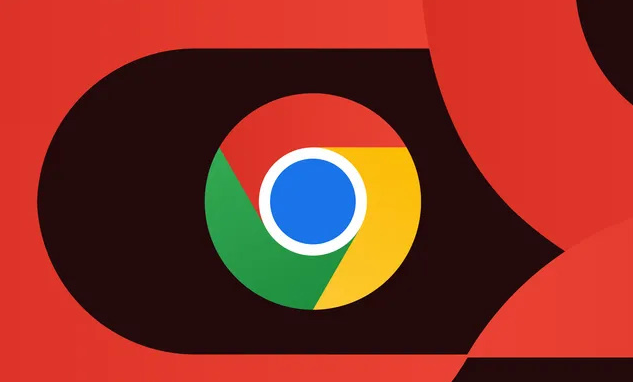 Chrome浏览器隐私设置如何最大化保护用户
Chrome浏览器隐私设置如何最大化保护用户
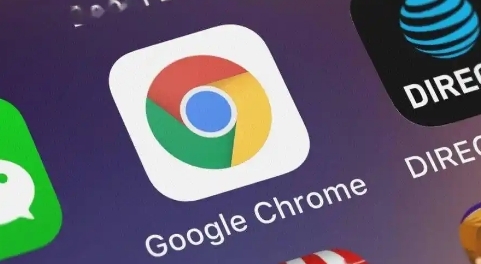 谷歌浏览器下载及系统兼容性检测及优化方法及实用建议分享
谷歌浏览器下载及系统兼容性检测及优化方法及实用建议分享
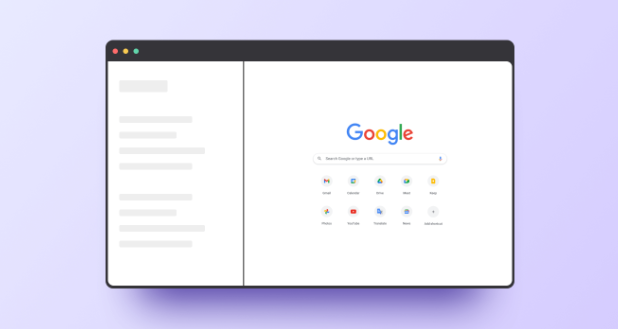 谷歌浏览器性能提升与缓存清理
谷歌浏览器性能提升与缓存清理
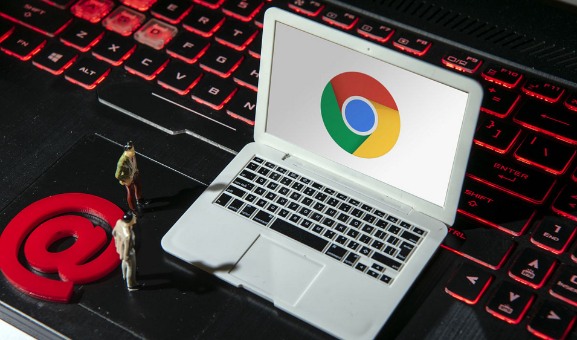
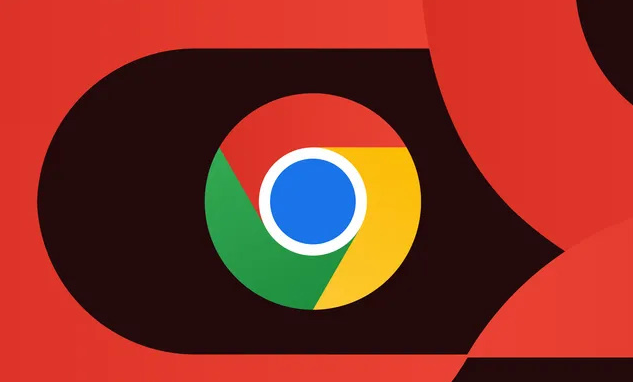
批量下载文件提升工作效率,本文介绍谷歌浏览器对文件批量下载的支持情况及推荐实用扩展插件,助你轻松管理大量下载任务。
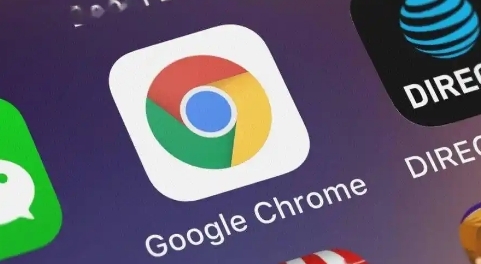
Chrome浏览器隐私设置可通过启用防跟踪机制、阻止第三方Cookie、管理扩展权限并加密同步功能来最大化保护用户隐私,防范网络数据泄露风险,提升整体安全性。
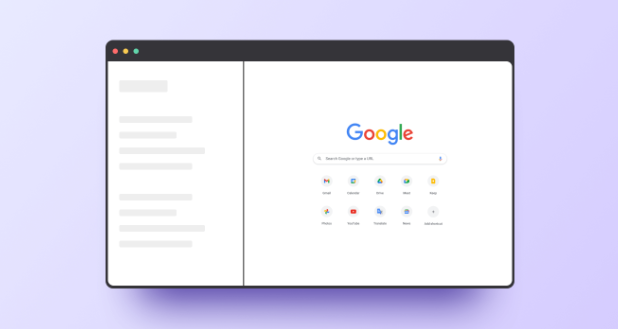
指导用户检测谷歌浏览器与系统兼容性,提供优化建议,确保浏览器顺畅运行。
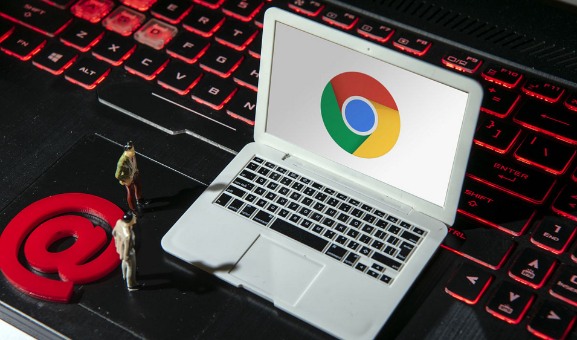
谷歌浏览器通过性能提升和缓存清理方案,加快下载速度,优化存储空间管理,提升整体浏览器和下载体验。
